Különféle módszerek GIF konvertálására PNG-re és PNG-ből GIF-re
A Graphics Interchange Format (GIF) egy raszteres képfájl, amelyet széles körben használnak az interneten. 256 színt tartalmaz; képekhez nem ajánlott, de veszteségmentes tömörítéssel rendelkezik. Ezt a formátumot gyakran használják navigációs gombként és logóként különféle webhelyeken. Ezenkívül megtalálható a közösségi oldalakon és a gyors kommunikációra használt üzenetküldő alkalmazásokban. A Portable Graphics Formattal (PNG) ellentétben a raszteres képfájl mérete az adatok vagy a képminőség feláldozása nélkül csökkenthető. Kiválóan alkalmas a képek felett megjelenő ikonokhoz és logókhoz. Ezt a fájlformátumot általában digitális fényképekhez és grafikákhoz használják, amelyek különböző online platformokon láthatók.
Tervezi ezeket a fájlformátumokat egymásra konvertálni? Ha igen, akkor jó helyen jár. Ez a bejegyzés hasznos információkat nyújt a különféle módszerekről konvertálja a GIF-et PNG-be és fordítva. Ezzel GIF-et készíthet PNG-képeiből, és átalakíthatja GIF-jét PNG formátumba. Minden további nélkül folytassa a megadott részletekkel, ha többet szeretne megtudni ezekről a módszerekről.
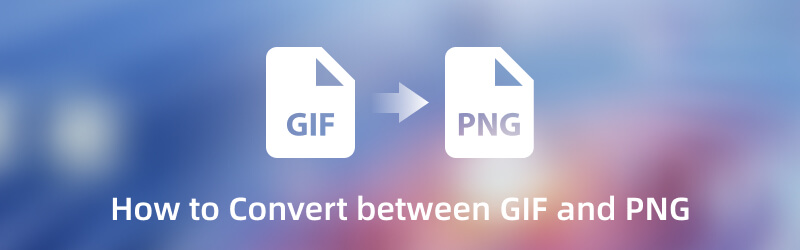
OLDAL TARTALMA
1. rész: GIF konvertálása PNG formátumba
1. Vidmore Video Converter
Az lenne a legjobb, ha olyan alkalmazást választana, amely gyorsan elvégzi a munkáját, és kevés időt vesz igénybe. Nem követelheti meg, hogy olyan dolgokat tegyen, amelyek nem kapcsolódnak a feladatához. De ez egy egyszerű program, amely segít a feladat hatékony és problémamentes elvégzésében. Ebben az esetben, Vidmore Video Converter a legjobb alkalmazás, amelyre számíthat, és amely segíthet a fájlok más fájlokká konvertálásában. Ez a program elsősorban konverterként működik, amely számos szerkesztőeszközzel, beépített funkciókkal és egy további eszközszakasszal rendelkezik.
Az ebben a részben bemutatott eszközök egyike az Image Converter, amely számos képformátumot támogat. A rendelkezésre álló fájlformátumok a következők: JPG/JPEG, PNG, BMP, TIF/TIFF, WEBP és DDS. A GIF fájl PNG formátumba konvertálható, mivel a program támogatja azt, ami segíthet a GIF raszteres képfájllá alakításában. Ennek köszönhetően nagyítási, minőségi és háttérszín-beállításokkal rendelkezik, amelyeket beállíthat. Ha többet szeretne megtudni ezekről, kövesse az alábbi lépéseket a GIF PNG formátumba konvertálásához.
1. lépés: Töltse le és telepítse a Vidmore Video Converter programot
A program teljes eléréséhez töltse le és telepítse az asztalra. A telepítés után folytassa a program elindításával az induláshoz.
2. lépés Válassza az Image Converter lehetőséget
A program fő felületéről nyissa meg a Eszköztár fülre, és keressen rá Image Converter. Ez a funkció a GIF Maker mellett és az Audio Compressor alatt található. Ez az eszköz konvertálja a képformátumokat JPG/JPEG, PNG, WEBP, BMP, TIF/TIFF és egyebek között.
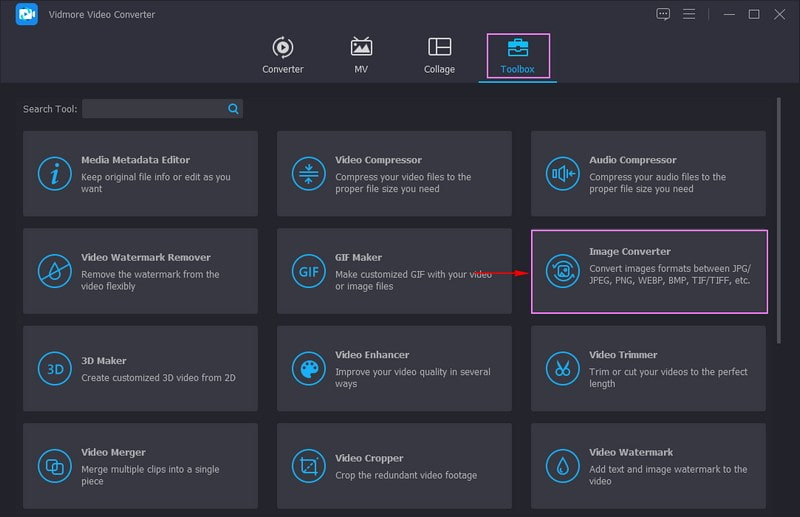
3. lépés: GIF fájl hozzáadása
Az újonnan megnyíló ablakban látható, hogy kiválasztotta a konvertálni kívánt képet, és támogatja a kötegelt átalakítást. Kattints a (+) ikont a képernyőn, amely automatikusan megnyitja az asztali mappát, és hozzáadja a konvertálni kívánt GIF-fájlt.
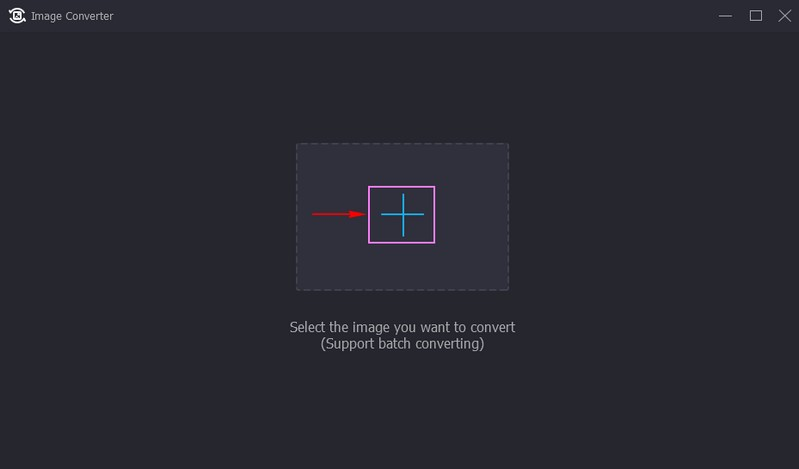
4. lépés Válassza ki a PNG-t kimeneti formátumként
Miután hozzáadta a GIF-fájlt a konverziós szakaszhoz, kattintson a Kimeneti beállítások, bent van JPG alapértelmezés szerint formátumban. Most kattintson a A formátum legördülő menüből, és válassza ki PNG formátum a listából. Ezenkívül húzza a mutatókat balra a vonalsávról, ha csökkenteni szeretné a Zoomolás és Minőség a kimenetedről. Miután rendezte, kattintson a rendben gombot az elvégzett módosítások mentéséhez.
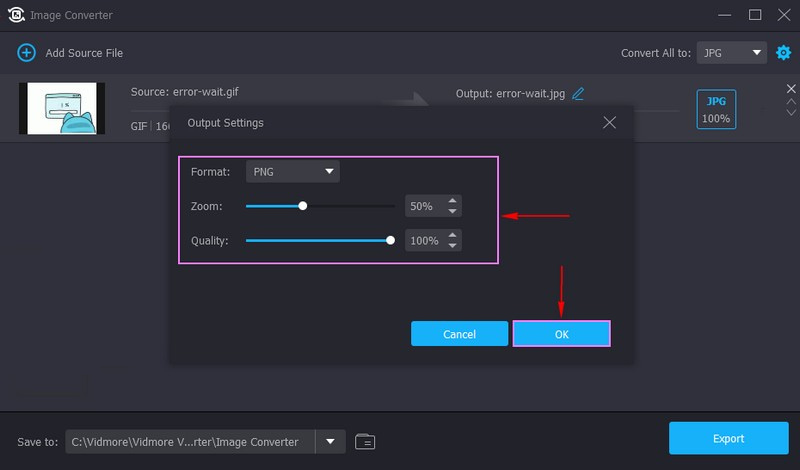
5. lépés: GIF exportálása PNG formátumba
Ha elkészült, kattintson a gombra Export gombot a GIF PNG formátumba konvertálásához. Ezt követően megkeresheti a kimenetet az asztali mappában.
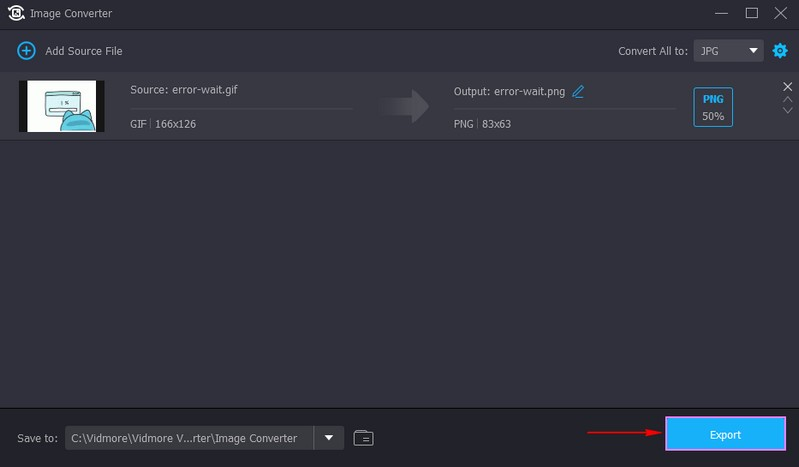
2. Vidmore Free Image Converter Online
Ha Ön olyan felhasználó, aki szívesebben végzi feladatát közvetlenül az interneten, számíthat rá Ingyenes Képkonverter online. Ez a webalapú konvertáló platform nem korlátozza a feltölteni kívánt képformátumot, például JPG, JPEG, PNG, HEIC, GIF, BMP, TIF stb. Ennek ellenére a támogatott kimeneti formátumok a JPG, PNG vagy GIF formátumok. Ezen felül van egy kötegelt konvertáló funkciója, amely lehetővé teszi, hogy annyi képet töltsön fel, amennyit csak szeretne. Az online konverter segítségével feltöltött összes fájl biztonságban van, mivel csak Ön férhet hozzájuk. Ehhez nem kell bejelentkeznie a fiókjába; regisztráció nélkül szabadon használhatod.
Az alábbiakban bemutatjuk a GIF-ek PNG-formátumba konvertálásához szükséges lépéseket ezzel a web-alapú konverterrel:
1. lépés. Először is keressen a Vidmore Free Image Online Converter hivatalos webhelyén a böngészőjében.
2. lépés. Irány a Válassza a Kimeneti formátum lehetőséget; alapértelmezés szerint JPG formátumú, és módosítsa erre PNG formátum. Ezután nyomja meg a (+) ikont a webhely középső részén, hogy hozzáadja a GIF-fájlt a konverterhez. Azt mutatja, hogy egyszerre 40 képet tölthet fel, egyenként maximum 5 megabájtot.
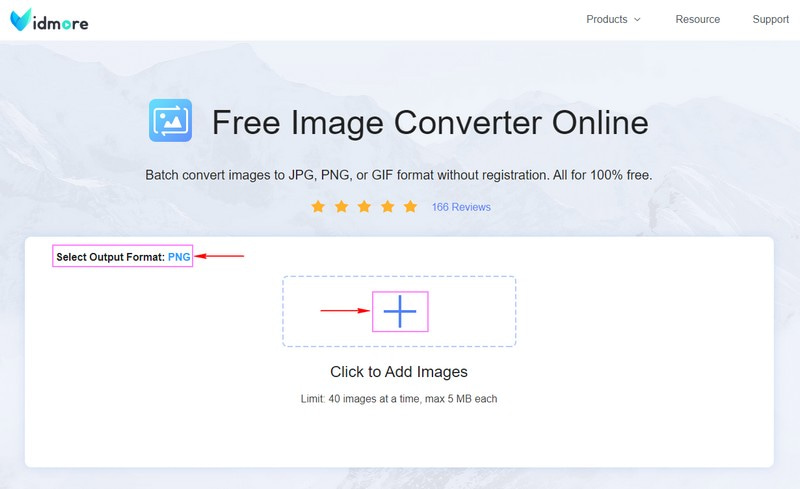
3. lépés A GIF fájl automatikusan átalakítási folyamaton megy keresztül. Kérjük, várjon néhány másodpercet a feldolgozáshoz. Ezt követően kattintson a Mind letöltése gombot a konvertált GIF PNG fájlformátumba mentéséhez az asztalon.
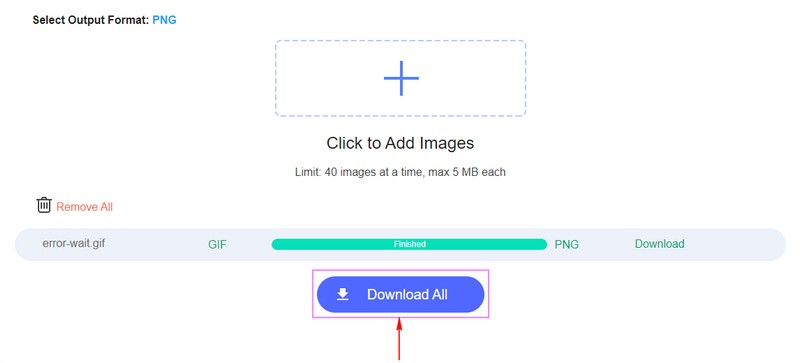
2. rész: PNG konvertálása GIF formátumba
1. Vidmore Video Converter
Több PNG-képből is készíthet GIF-et Vidmore Video Converter. Lehetővé teszi a képek kombinálását és animálását az eredeti minőségben.
1. lépés. Nyissa meg a Vidmore Video Converter programot, majd a fő felületen navigáljon a Eszköztár fülre, és keressen rá GIF Maker. Ez az eszköz lehetővé teszi a GIF-ek testreszabását a videó- vagy képfájlok segítségével.
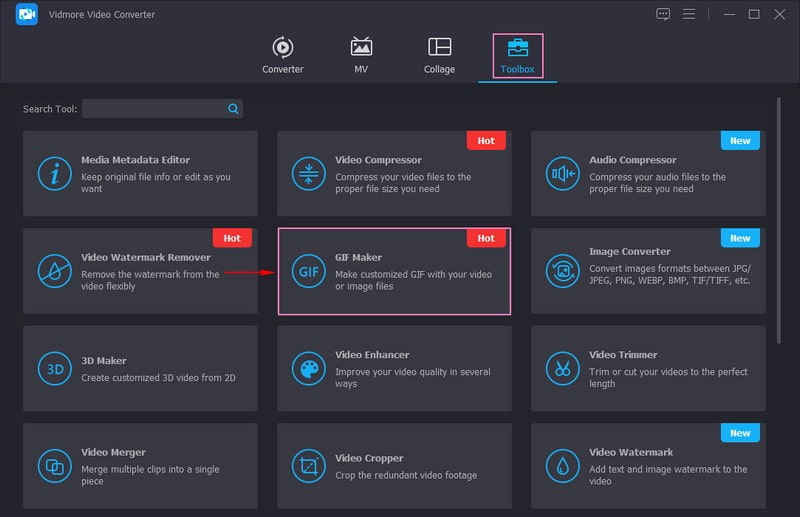
2. lépés. A rendszer átirányítja a fájl feltöltése szakaszba. Ebben a szakaszban hozzáadhatja fájljait, akár Videó a GIF-re vagy Fotó GIF-be. De ebben az esetben kattintson a gombra Fotó GIF-be gombot a PNG-fájlok hozzáadásához. Automatikusan megnyitja az asztali mappát, és kiválasztja a GIF formátumba konvertálni kívánt PNG fájlokat. Tetszőleges számú PNG-fájlt adhat hozzá, amelyeket később GIF-fájllá alakítunk.
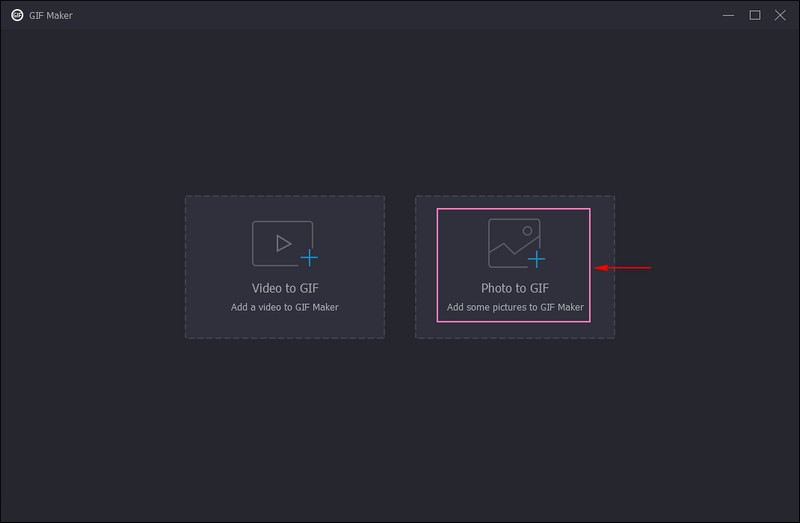
3. lépés A feltöltött PNG-fájlok alatt kattintson a gombra Kimenet opcióra kattintva Felszerelés ikon mellette. Egy új kis ablak jelenik meg a képernyőn, amely bemutatja az alkalmazott Videóexportálás listát. Mint látható, a formátum alapértelmezés szerint GIF. Ezenkívül megváltoztathatja a Felbontás, Frame Rate, és Zoom mód lehetőségeik közül, ha akarja. Miután rendezte, nyomja meg a rendben gombot a végrehajtott módosítások alkalmazásához.
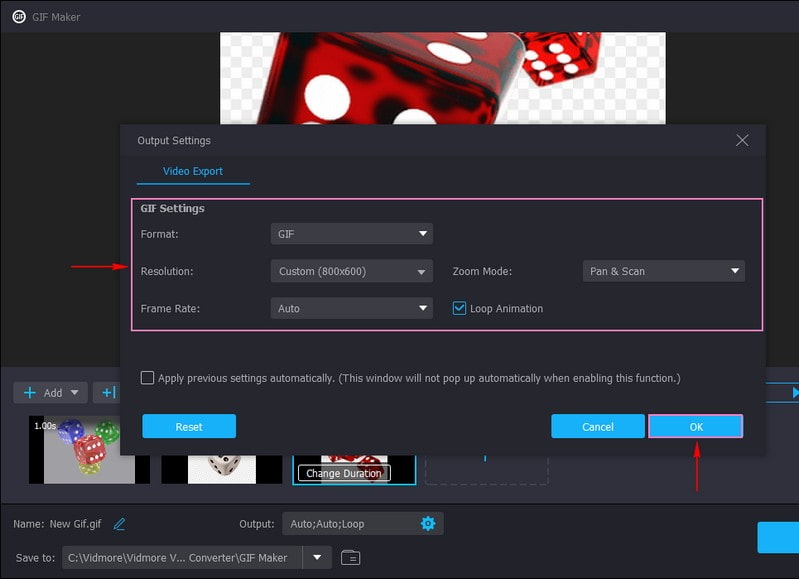
4. lépés Ha végzett, kattintson a Export gombot a PNG-fájl GIF-fájllá konvertálásához. Ezt követően a kimenet az asztali mappába kerül.
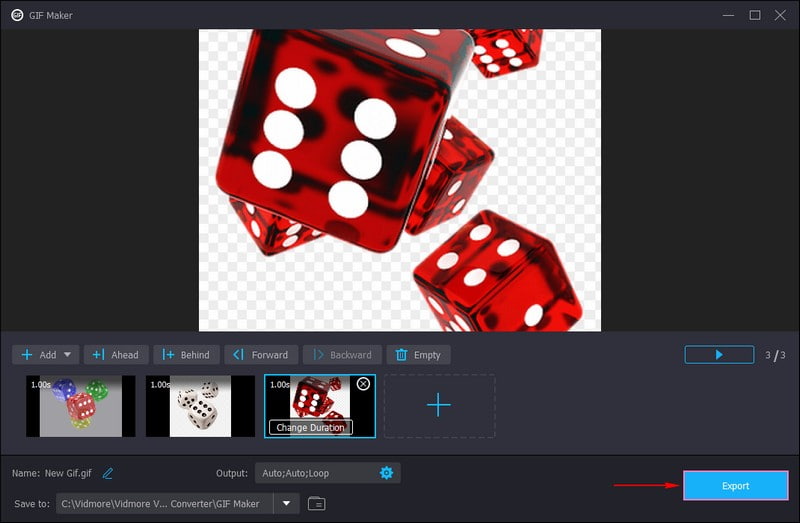
2. Vidmore Free Image Converter Online
A GIF PNG formátumba konvertálása mellett ez az online eszköz lehetővé teszi a PNG kép GIF formátumba való konvertálását is. De vegye figyelembe, hogy csak álló GIF-képpé konvertálja. Ha több képet szeretne egyesíteni egybe, használja inkább a Vidmore Video Converter GIF Makerjét.
1. lépés. Nyisd ki Vidmore ingyenes online képátalakító böngészőjében, amely képes a PNG-t GIF-formátumba konvertálni.
2. lépés. Mint látható, az alapértelmezett formátum a Válassza a Kimeneti formátum lehetőséget opció a JPG. Ennek megváltoztatásához vigye a kurzort az opcióra, és válassza ki a GIF formátumot a listából. Ezután kattintson a (+) ikont a platform felületének középső részén, hogy feltöltse a PNG fájlt a konverterbe. Ez azt mutatja, hogy a felhasználók egyszerre 40 képet tölthetnek fel, amelyek mindegyike csak 5 megabájt lehet.
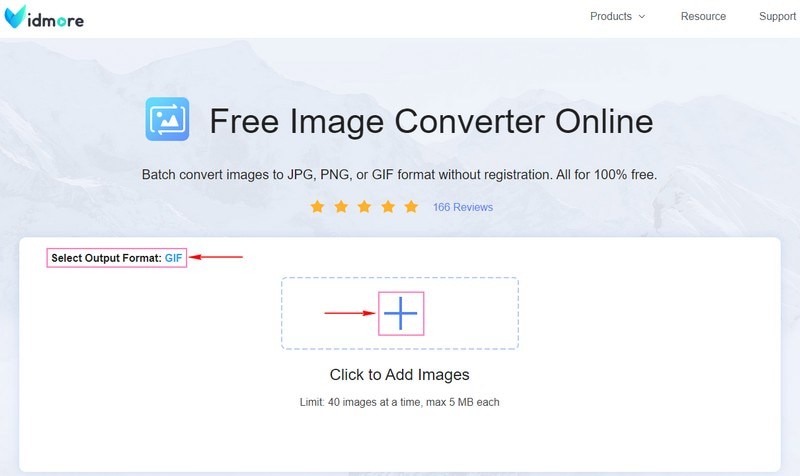
3. lépés Miután hozzáadta a PNG-fájlt, automatikusan átalakítási eljáráson megy keresztül. Másodperces várakozás után a PNG-fájl GIF-fájlformátumba kerül. A kimenet mentéséhez nyomja meg a gombot Mind letöltése gombot, és a rendszer az asztali mappába menti.

3. rész. GYIK a GIF-ről és PNG-ről
A PNG jobb minőségű, mint a GIF?
A PNG-ben valószínűleg magasabb, mert új, több színt tartalmaz, és szabadalmi korlátozásoktól mentes. Ezt a formátumot nem használják animációhoz, de csiszolt átlátszóságot, színtámogatást és egyebeket biztosít. Ezzel szemben a GIF nem jó minőségű, és csak korlátozott színeket támogat, de animációt kínál.
A GIF fájlok jó minőségűek?
A GIF-ek csak korlátozott számú színt tudnak megjeleníteni, így nem tudnak jó minőségű fényképeket készíteni. Általában kevés színt, éles vonalakat és éleket tartalmazó grafikákhoz és logókhoz használják.
A PNG-képek minősége romlik?
A PNG-fájlok minősége változatlan marad a többszöri szerkesztés és mentés ellenére is, ha tömörítési folyamaton mennek keresztül. Ez a formátum nem lesz torz vagy elmosódott, ezért ideális grafikonokhoz és éles logókhoz, amelyek rengeteg ábrát tartalmaznak.
A PNG nehezebb, mint a GIF?
A PNG- és GIF-fájlok számára előnyös a veszteségmentes tömörítés, mivel a fájlban lévő adatok a tömörítés után is megmaradnak. A GIF-fájlok azonban sokkal több helyet foglalnak el, mint a PNG-fájlok.
Következtetés
Ez a bejegyzés lehetőségeket kínál a konvertálásra PNG-ből GIF-be és fordítva offline vagy online módszerekkel. Ezek a lehetőségek akkor előnyösek, ha offline és online módon szeretné elvégezni a feladatát. Mindkét alkalmazás könnyen elérhető, a módszerek pedig könnyen követhetők és egyszerűek. Kétségtelen, hogy ezek a képátalakítók a legjobb élményt nyújtják, és megfelelnek az Ön igényeinek. A konvertált képfájlt gyorsan és problémamentesen, sok idő ráfordítása nélkül szerezheti be.


